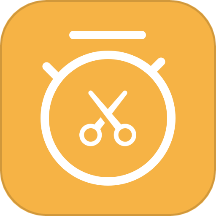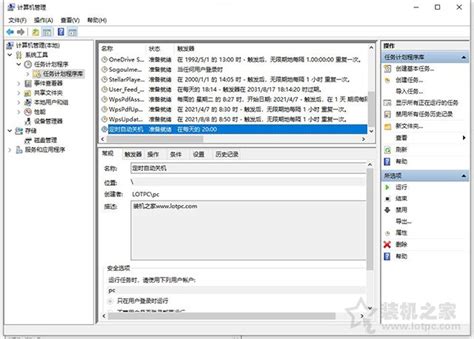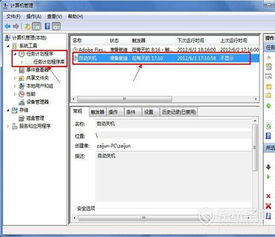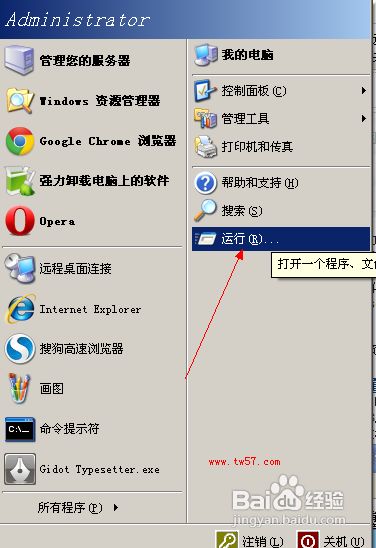如何设置电脑实现定时自动开机
设置电脑定时开机全攻略

在日常生活中,我们有时会遇到需要在特定时间自动开启电脑的情况,比如每天定时下载资料、定时执行某些任务等。这时,设置电脑定时开机就显得尤为重要。本文将详细介绍如何在BIOS和操作系统层面设置电脑定时开机,涵盖不同品牌和类型的电脑,以满足不同用户的需求。
一、BIOS设置电脑定时开机
1. 进入BIOS设置界面
不同品牌和型号的电脑进入BIOS的方法可能有所不同,但常见的方式包括:
在开机时按下键盘上的Delete键(适用于大多数Award、AMI和Phoenix BIOS)。
在开机时按下键盘上的F2键(适用于一些Dell、HP等品牌的电脑)。
在开机时按下键盘上的F10键(适用于一些HP和Compaq品牌的电脑)。
在开机时按下键盘上的ESC键,然后选择Enter Setup(适用于一些IBM和ThinkPad品牌的电脑)。
在按下相应按键后,屏幕上会出现BIOS设置界面,通常使用英文显示。
2. 查找并设置RTC Wake Up(实时时钟唤醒)功能
在BIOS设置界面中,我们需要找到与定时开机相关的选项。这通常被称为RTC Wake Up(实时时钟唤醒)或类似名称。以下是设置步骤:
使用键盘上的箭头键在BIOS菜单中导航。
找到并进入“Power Management Setup”(电源管理设置)或类似的菜单。
在该菜单中,查找“RTC Wake Up”或“Resume by Alarm”(定时开机)选项。
将该选项设置为“Enabled”(启用)。
3. 设置具体的开机时间
启用RTC Wake Up功能后,我们需要设置具体的开机时间。以下是设置步骤:
在RTC Wake Up或类似的菜单中,找到“Set Wake Up Date”(设置唤醒日期)和“Set Wake Up Time”(设置唤醒时间)选项。
使用键盘上的数字键输入所需的日期和时间。日期通常格式为MM/DD/YYYY,时间通常格式为HH:MM:SS(24小时制)。
有些BIOS可能允许你设置每天定时开机,这时只需在“Day of Month Alarm”(每月的某天唤醒)或类似的选项中选择“Every Day”(每天)即可。
4. 保存设置并退出BIOS
设置完RTC Wake Up功能后,我们需要保存设置并退出BIOS。以下是保存和退出的步骤:
在BIOS菜单中找到“Save & Exit Setup”(保存并退出设置)或类似的选项。
按下键盘上的Enter键或相应的快捷键以保存设置并退出BIOS。
电脑将重新启动,并按照你设置的时间自动开机。
二、操作系统层面设置电脑定时开机
除了通过BIOS设置定时开机外,我们还可以在操作系统层面实现类似的功能。以下是使用Windows任务计划程序设置电脑定时开机的步骤:
1. 打开任务计划程序
在Windows操作系统中,我们可以通过任务计划程序来设置定时任务。以下是打开任务计划程序的步骤:
在任务栏搜索框中输入“任务计划程序”或“Task Scheduler”,然后按下Enter键。
这将打开任务计划程序界面。
2. 创建一个新的基本任务
在任务计划程序界面中,我们需要创建一个新的基本任务来设置定时开机。以下是创建新任务的步骤:
在任务计划程序界面的右侧,点击“创建基本任务”(Create Basic Task)。
在弹出的向导窗口中,输入任务的名称和描述(可选),然后点击“下一步”(Next)。
选择任务触发的频率(例如每天、每周等),然后点击“下一步”。
设置任务开始的具体时间,然后点击“下一步”。
在“操作”选项卡中,选择“启动程序”(Start a Program),然后点击“下一步”。
在“程序或脚本”框中输入“shutdown”(关机命令,但我们将使用它来触发开机),然后在“添加参数”框中输入“-r -t 0”(表示立即重启,但实际上我们将结合BIOS设置来实现开机)。注意:这里的关机命令实际上是为了触发BIOS中的RTC Wake Up功能,因此它并不会真正关机,而是让电脑在BIOS设定的时间自动开机。然而,这种方法并不总是可靠,因为操作系统的关机命令可能会覆盖BIOS的设置。因此,更可靠的方法仍然是直接在BIOS中设置定时开机。但为了完整性,这里还是介绍这种操作系统层面的方法。
点击“下一步”,然后检查所有设置并点击“完成”以创建任务。
3. (可选)调整任务设置
创建任务后,我们可能还需要对其进行一些调整以确保其按预期工作。以下是调整任务设置的步骤:
在任务计划程序界面中,找到你刚刚创建的任务,并右键点击它。
选择“属性”(Properties)以打开任务属性窗口。
在“触发器”(Triggers)选项卡中,确保你的触发器设置正确。
在“
- 上一篇: 大脸女生适合哪种发型?
- 下一篇: 打造炫酷QQ:轻松设置透明皮肤秘籍
-
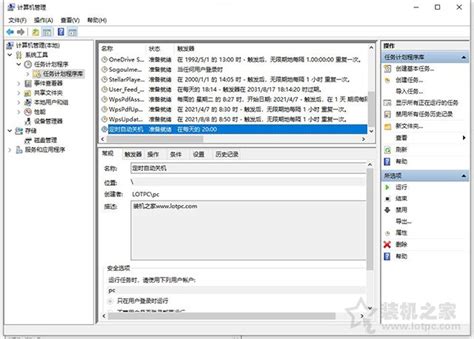 轻松实现!电脑定时开机设置教程资讯攻略10-26
轻松实现!电脑定时开机设置教程资讯攻略10-26 -
 打造高效生活:一键设置电脑定时关机助手教程资讯攻略11-16
打造高效生活:一键设置电脑定时关机助手教程资讯攻略11-16 -
 Win7电脑自动关机设置教程:轻松实现定时关机资讯攻略11-26
Win7电脑自动关机设置教程:轻松实现定时关机资讯攻略11-26 -
 Win7电脑定时关机设置教程,轻松实现自动关机资讯攻略11-30
Win7电脑定时关机设置教程,轻松实现自动关机资讯攻略11-30 -
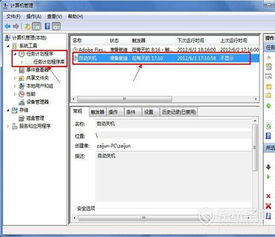 Win 7电脑如何实现定时自动关机?资讯攻略10-30
Win 7电脑如何实现定时自动关机?资讯攻略10-30 -
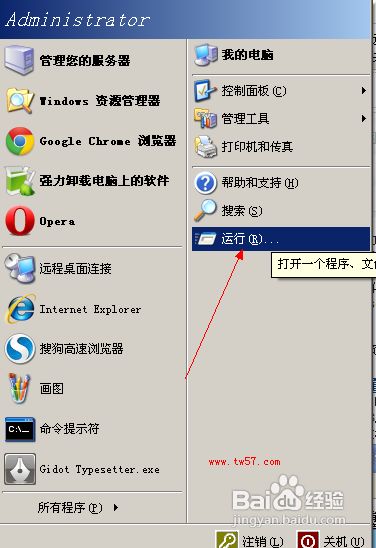 轻松实现Windows自动登录,让开机更便捷!资讯攻略10-27
轻松实现Windows自动登录,让开机更便捷!资讯攻略10-27